Setelah kemarin berbagi tutorial tentang Microsotf Excel dan PowerPoint, kini saatnya ke Microsoft Word. Tutorial Microsoft Word kali ini akan membahas tentang pembuatan daftar isi. Semua pasti sudah tahu bagaimana wujud dari daftar isi dari sebuah buku, majalah, bahkan Skripsi. Untuk menghasilkan sebuah daftar isi yang rapih tentu memerlukan suatu teknik khusus. Berikut Kak Hady Berbagi akan memaparkannya untuk anda.
Sebagai contoh kita akan membuat daftar isi seperti pada gambar di atas. Dalam tutorial ini Kak Hady Berbagi menggunakan Microsoft Word 2013 dan bisa diterapkan pada versi di bawahnya. Berikut adalah langkah-langkah dalam pembuatan daftar isi.
- Buka lembar kerja kosong Microsoft Word;
- Setelah muncul jendela Tabs, aturlah seperti berikut:
a. Tab stop position = 4 → Leader = 1 None → Set, jangan dulu OK;
b. Tab stop position = 14 → Leader = 2 …… → Set, jangan dulu OK;
b. Tab stop position = 14,5 → Leader = 1 None → Set kemudian klik OK. - Tekan tombol tab 3x pada keyboard, isikan nomor halaman misalnya “i”, kemudian Tekan enter;
- Ketik DAFTAR ISI, tekan tombol tab 3x, isikan nomor halaman yang sesuai, kemudian tekan enter;
- Untuk jarak BAB I dan PENDAHULUAN silakan ulangi langkah 3. Demikian seterusnya, silakan anda lakukan sendiri.
Demikian tutorial Microsoft Word – Daftar Isi yang dapat Kak Hady Berbagi berikan. Semoga bermanfaat. Ayo dukung blog ini agar semakin lebih baik dengan Like Fanpage Kak Hady Berbagi di Facebook.
Kak Hady Berbagi
Judul : Microsoft Word – Daftar Isi
URL :
Diposkan oleh : Kang Hady
Pada : Sabtu, 14 Desember 2013.
Pukul : 15:35
Label/kategori : Ilmu Komputer , Microsoft Office
Bagikan ke : Facebook | Google+ | Twitter | Digg
2. Saya mengharapkan kritik dan saran dari pembaca semua. Untuk itu silakan berkomentar pada setiap postingan blog ini;
3. Setiap komentar yang anda berikan adalah masukan bagi saya agar blog ini lebih baik.

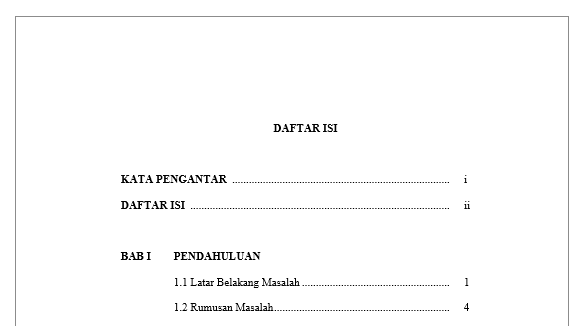



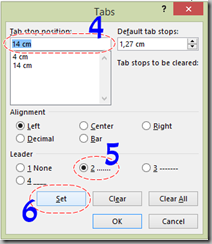
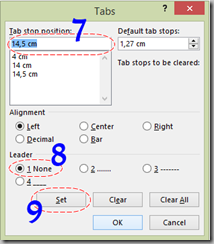


Tidak ada komentar:
Posting Komentar